Free Video Call Recorder for Skype — как записать видео в Скайпе
Как записать видео в Скайпе? Некоторые из вас, наверняка, сталкивались с такой проблемой, когда вам необходимо было записать видео в Skype. При использовании программы Skype (Скайп) для общения через интернет, может возникнуть необходимость записать видео встречу или разговор между собеседниками.
Для решения этой проблемы были созданы программы, которые позволяют при общении в Скайпе, записать видео или разговор между пользователями Skype. Большинство подобных программ позволяет записать только разговор собеседников.
Также существуют программы, которые могут записывать не только голос, но и видео при общении пользователей через Скайп. Большая часть таких программ платные, а бесплатные варианты этих программ для записи видео или разговора, при использовании, лимитированы по времени записи.
Бесплатная программа Free Video Call Recorder for Skype предназначена для записи видео или аудио со Скайпа. Программа имеет поддержку нескольких языков, и работает, в том числе, на русском языке. При использовании Free Video Call Recorder for Skype нет лимита времени для записи видео или разговора. Запись видео происходит в формате MP4, а запись аудио в формате MP3.
Скачать программу можно с официального сайта производителя — компании DVDVideoSoft.
Установите программу Free Video Call Recorder на свой компьютер.
После запуска программы откроется окно с предупреждением «Warning». В этом предупреждении, программа вас информирует, что в большинстве стран, необходимо заранее предупреждать собеседника о том, что разговор в Скайпе будет записываться.
Здесь можно поставить флажок напротив пункта «Do not show again», для того, чтобы программа больше не напоминала об этом, а потом нажать на кнопку «Continue».
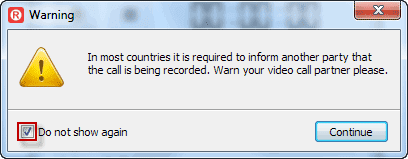
Окно программы будет открыто на английском языке.
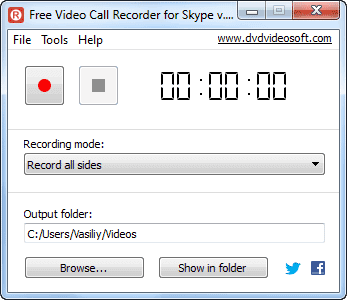
Настройки Free Video Call Recorder for Skype
Сначала необходимо будет русифицировать программу. Для этого нужно будет войти в меню «Tools», а в контекстном меню выбрать пункт «Languares», а затем в выпадающем списке языков, выбрать русский язык.
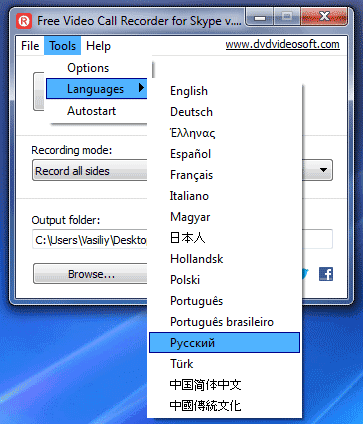
После этого, программа Free Video Call Recorder for Skype будет работать на русском языке.
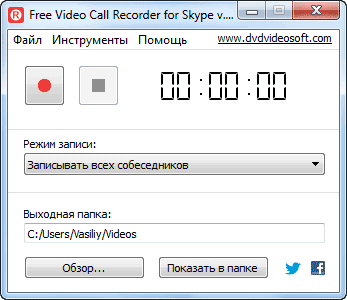
Если вы не хотите, чтобы программа запускалась вместе с запуском операционной системы, то для этого будет нужно войти в меню «Инструменты», а в контекстном меню снять флажок с пункта «Автозапуск». После этого программа будет запускаться по вашему требованию, вручную, когда вам будет нужно.
Для настроек программы Free Video Call Recorder необходимо войти в меню «Инструменты», а в контекстном меню нажать на пункт «Опции». После этого откроется окно «Опции».
Здесь можно будет изменить настройки программы, сделанные по умолчанию. Можно выбрать видео кодеки, аудио кодеки, битрейт, кадровую частоту, частоту, разрешение, каналы, а также расположение своего видео. «Расположение моего видео» — это расположение вашего видео на экране (эффект «картинка в картинке»). По умолчанию, для расположения вашего видео выбран правый нижний угол.
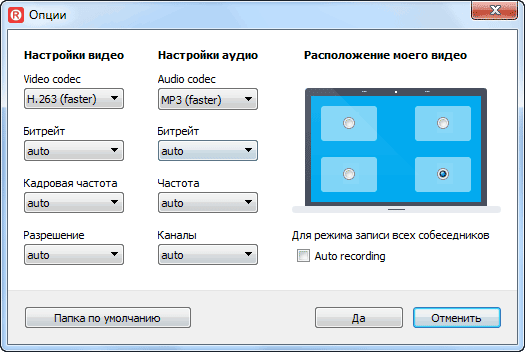
В главном окне программы вы можете выбрать «Режим записи»:
- Записывать всех собеседников.
- Записывать только собеседника.
- Записывать только аудио.
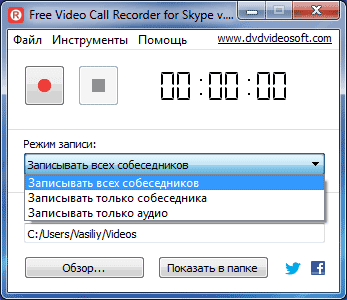
По умолчанию бесплатная программа Free Video Call Recorder for Skype записывает файлы в выходную папку «Видео».
Если вам нужно будет поменять папку для сохранения записанного видео, то тогда вы можете это сделать с помощью кнопки «Обзор…». После этого откроется окно Проводника, в котором вам нужно будет выбрать другую папку для сохранения записанного видео.
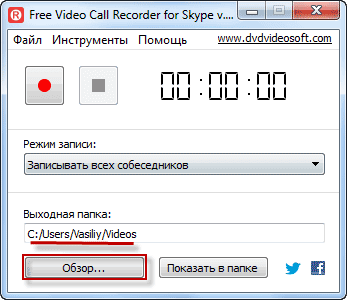
Как записать видео в Free Video Call Recorder for Skype
Для того, чтобы начать запись видео в Free Video Call Recorder, вначале необходимо будет установить связь с собеседником. После того как связь была установлена, в окне программы нужно будет нажать на кнопку «Запись» (красного цвета).
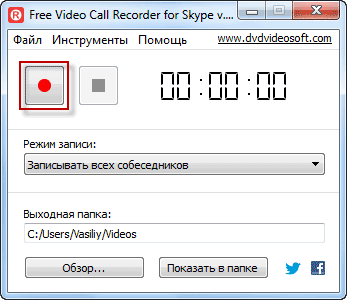
Во время видео сеанса или просто записи разговора, можно ставить запись на паузу, нажав для этого на кнопку «Пауза».
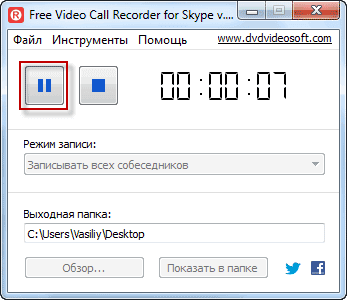
По завершении записи видео, необходимо опять нажать на кнопку «Стоп» для того, чтобы завершить запись видео из Скайпа. В окне программы находится таймер, который отчитывает время, которое было затрачено на запись видео в скайпе.
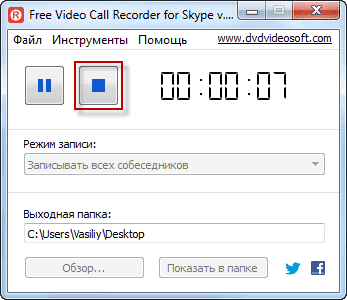
После этого можно войти в папку, в которой сохранено записанное со скайпа видео, при помощи кнопки «Показать в папке», или просто открыть ту папку.
Далее запускаете видео файл, а затем смотрите видео, записанное в Скайпе.
Точно таким способом в программе Free Video Call Recorder можно записывать разговор в Скайпе. Для этого в поле «Режим записи» необходимо будет выбрать режим «Записывать только аудио».
Выводы статьи
Бесплатная программа Free Video Call Recorder for Skype поможет записать видео в Скайпе. При использовании программы время записи не будет лимитировано. С помощью Free Video Call Recorder можно также записать разговор в скайпе.
- Free Video Editor — редактирование и удаление фрагментов из видео
- Ashampoo Burning Studio 6 Free — бесплатная программа для записи дисков
- Как запустить два Скайпа на одном компьютере
- Free Screen Video Recorder для записи видео с экрана и создания скриншотов
- Bolide Movie Creator — видеомонтаж для начинающих
Мультимедиа
Free Video Call Recorder for Skype — как записать видео в Скайпе